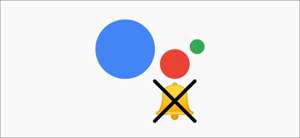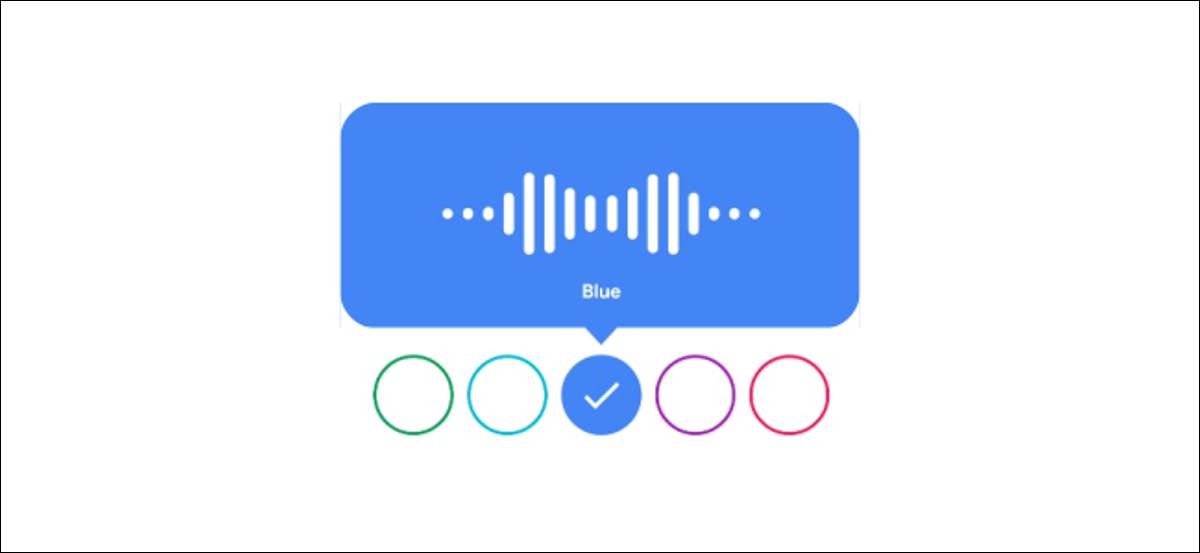
El asistente de Google tiene una voz que se ha convertido en algo icónico a lo largo de los años. La gente lo escucha y lo asocia con Google. Sin embargo, no tienes que usar esta voz. Hay varios otros para elegir.
Desde su lanzamiento en 2016, Google Assistant ha tenido dos voces predeterminadas. La que la mayoría de las personas reconoce es de un actor de voz llamado Antonia Flynn. En el momento de la escritura, hay 11 voces en total disponibles para usted. Te mostraremos cómo cambiarlo.
Para comenzar, abre la aplicación de Google Assistant. En los teléfonos y tabletas de Android, esto se puede hacer diciendo "De acuerdo, Google", o girando desde la esquina inferior izquierda o -Right.

Con un iPhone o iPad, puedes tocar el Aplicación de Google Assistant [dieciséis] de su pantalla de inicio o Biblioteca de aplicaciones [dieciséis] .
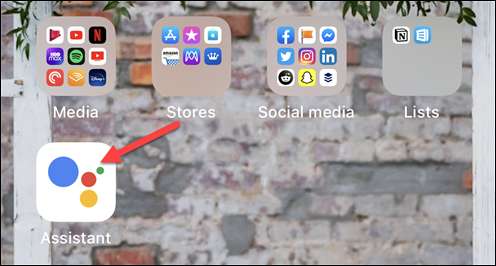
A continuación, inicie sesión en su cuenta de Google (si aún no lo ha hecho), luego toque su icono de perfil para abrir el menú Configuración del Asistente.

Ahora verás una larga lista de cosas que puedes hacer con Google Assistant. El que está buscando es "voz asistente".
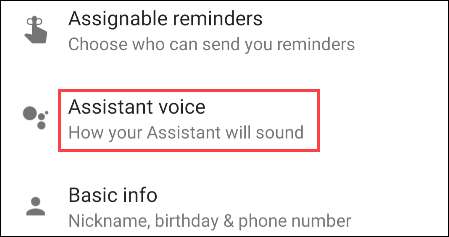
La voz predeterminada se denomina "Red". Hay varias otras voces para elegir, cada una mencionada por el color. Simplemente toque una de las burbujas de colores para escuchar una muestra de audio.
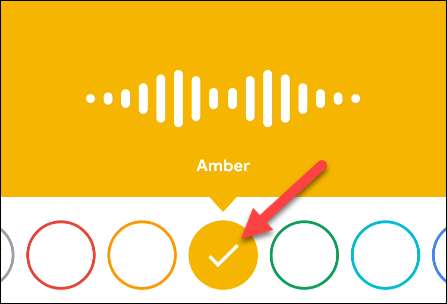
En el momento de la escritura, también puede tener el actor ISSA RAE como la voz asistente. Esto se llama una "voz de camafeo" y no está disponible en todas partes.
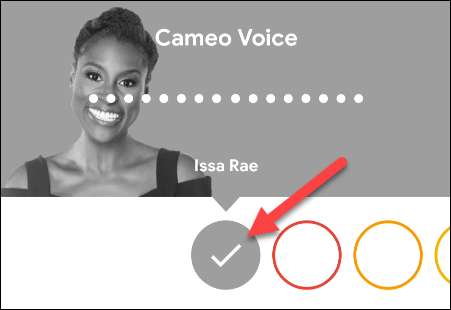
Debajo de las burbujas de voz, verá qué dispositivos usarán su voz seleccionada.
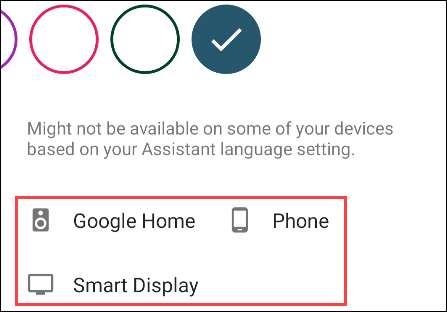
Si está utilizando la aplicación Android, también hay una sección en la parte inferior llamada "Salida de voz". Seleccione "Teléfono" para elegir qué tan conversacional estarán las respuestas en este dispositivo.
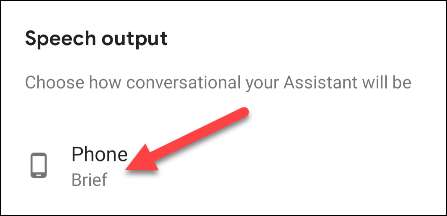
Seleccione de "completo", "breve", o "ninguno". La opción "Ninguno" solo responderá audiblemente si está utilizando métodos manos libres.
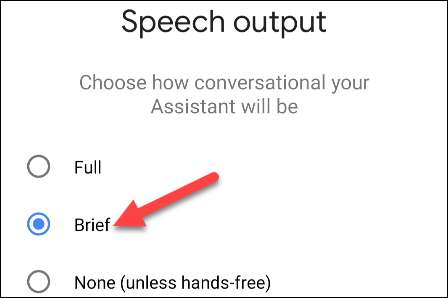
Eso es todo al respecto. Una vez que seleccione una voz, que será utilizado a partir de ese punto en adelante. Si varias personas interactúan con un dispositivo habilitado para Asistente de Google en su casa, como un nido o altavoz inteligente Inicio o pantalla inteligente, usará la selección de sonidos preferido de cada persona que utiliza “ Partido de voz [dieciséis] "
RELACIONADO: Cómo entrenar a su asistente Google Voz Modelo [dieciséis]